Калибруем датчик освещенности
Традиционно для любого гаджета, будь то смартфон или планшет, одним из важных параметров является яркость экрана, которая крайне важна с учетом условий внешней освещенности. На ярком солнце желательно иметь яркий экран, чтобы хоть что-то было видно, а в сумерках достаточно минимальной подсветки. Однако, как правило, датчик освещенности в "сотрудничестве" с функцией автояркости работает не очень корректно, и потому многие пользователи просто отключают его, предпочитая регулировать яркость экрана вручную.
А зря, нужно всего на всего этот датчик откалибровать, тем более что начиная с шестой версии iOS это возможно.

Для этого есть два пути.
- Заходим в темную комнату (ванную, например), открываем настройки и переходим в раздел "Яркость и обои". Выключаем "автояркость". Перетаскиваем ползунок яркости на минимальное значение. Включаем "автояркость".
- Берем фонарик поярче. Открываем раздел "Яркость и обои" и выключаем "автояркость". Светим фонариком на iPad как можно ближе к экрану и перетаскиваем ползунок "яркости" до максимума. Включаем "автояркость". Теперь выходим из раздела "Яркость и обои" и прогуляемся по комнатам с разным уровнем освещенности. Ползунок яркости начнет двигаться сам по себе. Более того, в iOS 6 автояркость работает даже на экране блокировки.
Владельцы устройств с "джейлбрейком" могут также поискать твик BrightnessFix for iOS 6, который калибрует автояркость вполне корректно.
Калибровка кнопки Home на iOS-устройствах
На многих форумах пользователи часто жалуются на проблему, связанную с кнопкой Home на iOS-устройствах. Мол, главная кнопка, а работает через раз. Чаще всего это проявляется примерно через год-полтора активной эксплуатации гаджета. Если вас сия проблема не настигла - мои поздравления. Остальным, возможно, поможет следующий совет...
- Запускаем любое стандартное приложение на iOS-устройстве: "Заметки", "Часы", "Календарь" и так далее.
- После открытия приложения, нажмите и удерживайте кнопку Power до тех пор, пока не увидите стандартное предложение о выключении устройства.
- Как только слайдер с надписью "Выключить" появится на экране, нажмите и удерживайте кнопку Home примерно на 10 секунд, после чего приложение должно принудительно завершить свою работу.
По многочисленным отзывам пользователей, данный прием дает кнопке Home "новую жизнь". Что до меня, то пока что на моем iPad с данной проблемой я не сталкивался, но "для профилактики" вышеописанную процедуру произвел. Мало ли что...
Копируем музыку в i-гаджет, минуя библиотеку iTunes
Для того чтобы быстро и просто перенести в ваш iPhone, iPod Touch или iPad песню или подкаст без добавления трека в библиотеку iTunes, необходимо сперва подключить устройство к компьютеру и запустить... iTunes. Затем выбираем гаджет в списке подключенных устройств и жмем на "Обзор". Листаем вниз до меню "Параметры". Ставим "галочку" около пункта "Обрабатывать музыку и видео вручную".
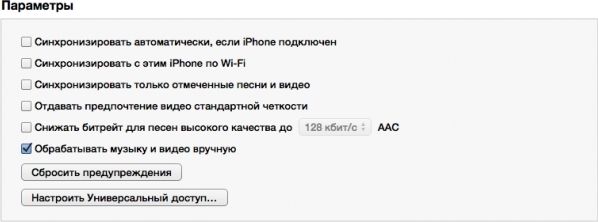
Теперь достаточно переключиться на вкладку "На этом iPhone (iPod Touch, iPad)", выбрать хранилище с музыкой и перетащить в это окно нужную песню или целый альбом. Все! Никакой синхронизации не требуется!
Единственный недостаток - такой трюк проходит лишь на вашем компьютере, который "знает" ваш i-гаджет.
Отключаем встроенные покупки
В последнее время все больше стало появляться приложений и игр, включающих в себя встроенные покупки. Гаджеты, попавшие в руки детям, именно с помощью этой "функции" часто ставят родителей в неприятную ситуацию, когда деньги на кредитной карте "испарились" на "новую кофточку кукле" или "крутой тюнинг для авто". Однако почему-то до сих пор многие так и не знают о том, что встроенные покупки можно заблокировать, сохранив тем самым деньги на счету.

Для отключения встроенных покупок заходим в меню "Основные", что в разделе "Настройки". Находим пункт "Ограничения". Для включения ограничений нужно ввести 4-хзначный код. После этого передвигаем ползунок около надписи "Встроенные покупки". Все, теперь ваши деньги в безопасности. Во всяком случае, в вопросе встроенных покупок в играх.
Иван КОВАЛЕВ,
VanoID@tut.by
Автор выражает благодарность сервисному центру www.appleservice.by за информационную и техническую поддержку.
http://www.kv.by/content/326734-khitrosti-raboty-s-ipad-chast-2




























